كيفية إضافة ملفات صوتية وملفات صوتية إلى موقع ويب مستند إلى WordPress؟
نشرت: 2021-07-13
هل تريد إضافة ملفات صوتية وملفات صوتية إلى موقع ويب أو مدونة WordPress؟ الأمر بسيط جدًا نظرًا للهيكل الحديث المستند إلى علامة الصوت HTML5 لقوالب WordPress وطبيعتها المألوفة.
سواء كنت مغنيًا أو عضوًا في فرقة موسيقية أو مؤلفًا لكتاب إلكتروني أو كتاب صوتي متسلسل أو منتجًا يريد توزيع سلسلة من الملفات الصوتية في شكل ملفات صوتية عبر الإنترنت ، فإن موقع الويب المستند إلى WordPress هو كل ما تحتاجه.
يأتي WordPress مع دعم موثوق به لسلسلة من الملفات الصوتية ، بما في ذلك ملفات MP3 و OGG و WAV. هذا يعني أنه يمكنك إضافة ملفات صوتية وملفات صوتية إلى موقع يعمل بنظام WordPress دون أي صعوبة وتوجيه موقعك المستند إلى الصوت في أي اتجاه تريده.
نظرًا لأن السمات التي تم تأليفها في WordPress ، بشكل افتراضي ، قادرة على التعامل مع الملفات الصوتية والبودكاست ، فإن إضافة المواد الصوتية الخاصة بك أو تضمينها في منشور أو صفحة أمر بسيط مثل فطيرة.
ما عليك سوى الانتقال إلى المنشور أو الصفحة التي تريد تعديلها أو إنشاء منشور جديد ، ثم النقر فوق الزر "إضافة وسائط".
ستتيح لك النافذة المنبثقة لتحميل الوسائط المفتوحة اختيار ملف الصوت وتحميله بالنقر فوق زر تحميل الملف. في حالة وجود محرر النصوص تحت تصرفك ، سترى الرمز الصوتي القصير. في حالة المحرر المرئي ، ستجد الملف مضمنًا في المنشور.
طريقة أخرى سهلة الاتباع يمكنك استخدامها هي تحميل الملف الصوتي المطلوب إلى مكتبة الوسائط. بمجرد تحميل الملف ، انسخ عنوان URL لهذا الملف والصقه في المحرر المرئي.
إذا كنت ترغب في إضافة ملفات صوتية وملفات صوتية إلى موقع مدعوم من WordPress في شكل قوائم تشغيل ، فإن WordPress يمنحك هذه الفرصة أيضًا.
ستستخدم برنامج تحميل الوسائط لإضافة جميع ملفات الصوت التي تريد تضمينها في قائمة التشغيل الخاصة بك. بمجرد تحميل الملفات ، حدد الملفات التي تحتاجها لتشكيل قائمة تشغيل وانقر على زر إنشاء قائمة تشغيل جديدة.
بمجرد إنشاء قائمة تشغيل الصوت ، يمكنك تحرير تسلسل الملفات الصوتية عن طريق سحبها وإفلاتها ، بالإضافة إلى التحكم في إعدادات قائمة التشغيل لإظهار قائمة المسارات واسم الفنان والصور.
عندما تنتهي من ذلك ، ما عليك سوى النقر فوق "إدراج قائمة تشغيل صوتية" وابدأ في استخدام قائمة التشغيل هذه. الآن ، تتم إضافة قائمة التشغيل إلى منشورك ويمكنك معاينتها قبل حفظ المنشور.
بقدر ما يتعلق الأمر بالبودكاست باستخدام WordPress ، هناك العشرات من المكونات الإضافية للبودكاست القوية وسهلة الاستخدام لجعل حياتك أسهل.
لقد قمنا بتدوين بعض منها لإضافة ملفات صوتية وملفات صوتية إلى موقع يعمل بنظام WordPress بأقل جهد ممكن.
طرق إضافة ملفات صوتية وملفات صوتية إلى موقع ويب مستند إلى WordPress
البرنامج الإضافي PowerPress Podcasting بواسطة Blubrry:
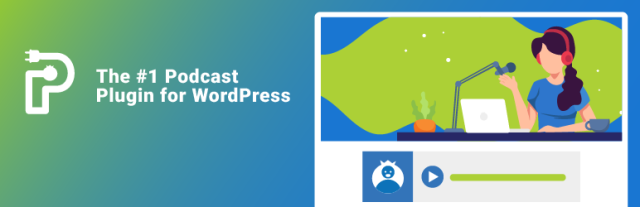
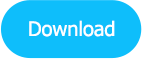
يعد PowerPress أحد أكثر حلول البودكاست الموثوقة والأعلى تصنيفًا لأي موقع ويب أو مدونة WordPress. يأتي مع إصدارات بسيطة ومتقدمة والأمر متروك لك لتقرير حدود بيئة العمل الخاصة بك.
إذا كنت تقوم بخطواتك الأولى ولا تريد أن تشعر بالحرج من الكثير من الميزات وعناصر التحكم ، فمن الأفضل أن تبدأ بالوضع البسيط. باستخدام هذا الوضع ، يمكنك العثور على دعم ممتاز لـ iTunes و Google Play ، بالإضافة إلى مشغلات HTML5 Media.
يمكنك أيضًا الاستفادة من رمز الاشتراك القصير المضمن والاشتراك في عنصر واجهة مستخدم الشريط الجانبي من أجل إنشاء صفحة الاشتراك وعرضها. علاوة على ذلك ، فإن هذه الأدوات متوافقة تمامًا مع المواقع والمدونات سريعة الاستجابة ذات دقة الشاشة عالية الجودة.
بالنسبة للإصدار المتقدم ، فإنه يوفر إعدادات تحسين محركات البحث (SEO) لتحسين محرك البحث في البث الصوتي لموقعك. قنوات بودكاست مخصصة لعرض تنسيقات وإصدارات مختلفة ، بالإضافة إلى تصنيف البث الصوتي.

المنشور ذو الصلة: كيفية إعداد Podcast في موقع ويب باستخدام WordPress Podcasting Plugins
البث البسيط للغاية:
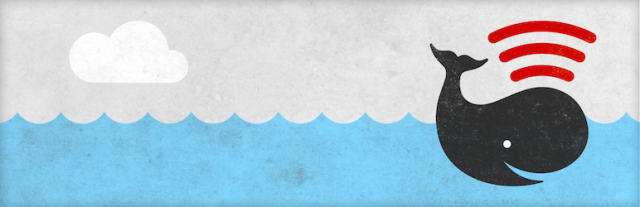
![]()
برنامج Seriously Simple Podcasting الإضافي هو بالضبط ما تحتاجه لنشر المحتوى الصوتي الخاص بك بسهولة. يقوم بإنشاء واجهة تتمحور حول المستخدم في نهاية المطاف مع العديد من الإعدادات لإضافة البودكاست الخاص بك وتشغيل العديد من البودكاست من نفس الموقع.
باستخدام هذا المكون الإضافي ، يمكنك أيضًا مراقبة إحصائيات جمهورك والمستمعين ، حيث تتوفر الإحصائيات المجانية الإضافية في متناول يدك.
تقدم خدمة البث الجاد البسيط أيضًا تغذية RSS عملية وموثوقة متوقعة لجميع أنواع البودكاست وخدمات التغذية ، من بينها iTunes و Stitcher و Google Play.
تم توثيق هذا البرنامج المساعد أيضًا بشكل صحيح حتى لا يقف الارتباك في طريقك أبدًا.
ناشر بودلوف بودكاست:
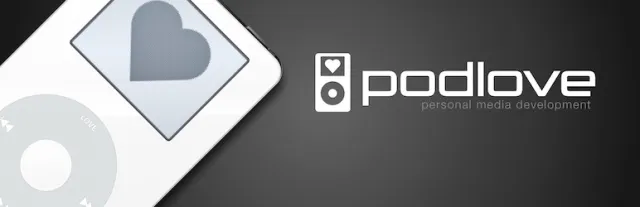
![]()
Podlove هي أداة البث الصوتي المفيدة التالية لنشر ملفاتك الصوتية عبر الإنترنت وإتاحتها لجمهورك الكبير للاستمتاع بها. مضمون للعمل بسلاسة وخالية من الأخطاء ، هذا البرنامج المساعد الحديث سهل الاستخدام مع WordPress والمسؤول.
هذا يعني أنك لست بحاجة إلى أي مساعدة إضافية للتعامل مع ملفات البودكاست الخاصة بموقعك ويمكن أن تبقي جوهر عملك الرقمي بين يديك.
العمل مع Podlove بسيط وسيوفر لك الكثير من الوقت. قم بتثبيت البرنامج المساعد وتنشيطه ، ثم قم بالتمرير إلى Podlove ، إعدادات Podcast للإعداد. هنا تحتاج إلى إضافة العنوان والعنوان الفرعي والملخص للبودكاست ثم تعيين موقع التحميل في قسم الوسائط.
لنشر الحلقة الأولى من البودكاست الخاص بك ، توجه إلى قائمة الحلقات ضمن المشاركات. انقر فوق الحلقات ، أضف جديد ، املأ العنوان وأضف الرموز القصيرة التالية في حقل المحتوى:
[podlove-web-player]
[podlove-episode-download]
علاوة على ذلك ، تحتاج إلى الانتقال إلى حقل Episode Media File Slug وإدخال slug الخاص بك. (للحصول على شرح مفصل ، يرجى الاطلاع على http://docs.podlove.org/podlove-publisher/guides/getting-started.html).
اضغط على "نشر" وستبدأ في بث الحلقة الأولى!
بودكاست WP:
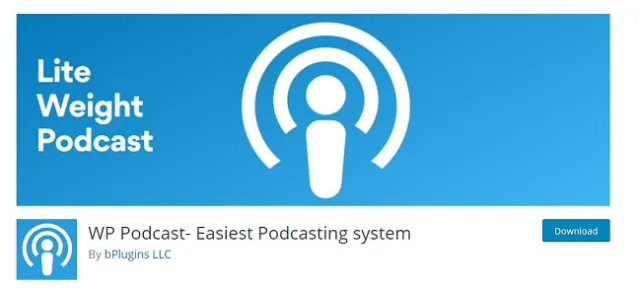
![]()
WP Podcast هو النظام التالي الموجه لسير العمل لمساعدتك في إضافة ملفات صوتية وملفات صوتية إلى موقع مدعوم من WordPress في غضون دقائق.
إنه مثال ساطع على مدى وجوب تضمين البرنامج الإضافي للبودكاست الموثوق به وعالي الجودة. من دعم iTunes الكامل إلى مشغلات HTML 5 المضمنة ، يشتمل هذا المكون الإضافي على جميع الأدوات الأساسية التي ستحتاجها في أي وقت.
يعمل بسلاسة مع كل موقع ويب قائم على WordPress ويوفر لك أدوات ترحيل سهلة الاستخدام إذا كنت ترغب في الترحيل من خادم استضافة البودكاست القديم.
